http://blog.csdn.net/candle806/article/details/7441695
最近在整理測試用例,所以想找一個合適的工具來完成對測試需求、測試用例的管理。對比了一翻,發現開源工具中擴充套件比較好的還屬TestLink,而且還可以與JIRA進行對接,這樣就引起了我更大的興趣。加上之前本來就接觸過此工具,只是源於各種原因沒能深入去研究來著,這次也就是決心於此!於是就找來了Testlink的最新版1.9.3,將其搭建在Ubuntu Server上,很快我們就可以正常方訪問了。不過說實話,Testlink介面確實很難看,不過畢竟它不是商業工具,而且可以自己去擴充套件並定製開發,這就是最大的優點了。
Testlink平臺完成之後,接下來就要面臨的是測試用例的管理,面臨大量的測試用例excel表格,當然最便捷的就是能夠快速的通過匯入方式將所有的用例都匯入到Testlink中,不過即便走到這一步,才發現原來開源的軟體真是可愛有可恨。雖然1.9.3版本中匯入用例選項中提供了XML和XLS兩種格式來匯入,但試過之後發現XLS格式匯入excel,並不能匯入成功,至於為何導不成功,我想基本是我們自己的excel文件格式與testlink內部定義不一致導致的,與其去研究他哪些格式不對,還不如嘗試另一種方式XML匯入。說到這裡,便立刻去網上翻了一翻,發現沒有現成可以用的工具以及方法,即便有一個,居然還是收費的~其實,Excel轉換XML,基本思路都差不多,也就是將Excel單元格的資料取出來,然後通過一些拼湊,成為與XML格式一致,然後生成XML即可,不過這個中間的轉換還是比較麻煩的,基本步驟如下:
1、首先,在Testlink中手動編寫一個測試用例
2、然後,將剛才編寫的用例匯出一份XML格式
3、通過編輯工具開啟XML檔案,取其格式
4、通過指令碼讀取Excel檔案以及單元格的內容
5、接著將讀取的Excel單元格內容對應XML格式進行拼接,完成符合XML的格式
6、最後生成XML檔案
思路基本上就是這樣了,經過一番周折,我這裡通過VBS來模擬完成了此過程,而且還有輔助介面,這樣避免了因為不同檔案不同路徑而需要每次都修改原始碼,介面基本實現如下:
1、先獲取檔案,這裡需要輸入絕對的檔案路徑和名稱,如下圖:
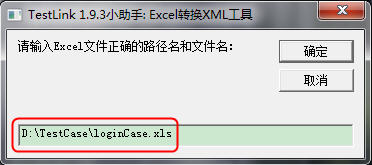
2、按照如上步驟,確定之後,需要輸入讀取的Excel中目標表格的名稱,如下圖:
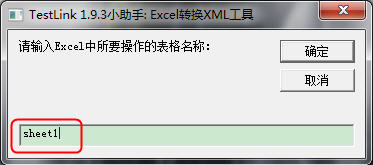
3、接著以上步驟,確定之後,需要輸入轉換之後的XML檔案儲存的路徑以及名稱,如下圖:
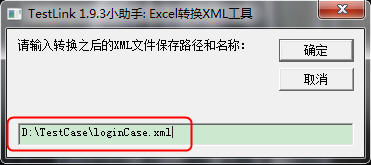
4、確定後待轉換結束,會給出提示,並提示總共完成多少條資料的轉換,如下圖所示:
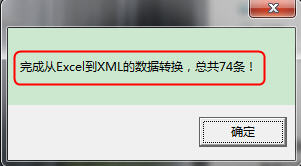
基本上通過如上四個步驟就能快速完成Excel轉換XML,然後就可以通過轉換之後的XML格式的檔案匯入TestLink的測試用例中,如果匯入成功,則說明指令碼正確地完成此了此功能~
下一章節中將會詳細介紹程式碼的實現,並貼出原始碼~